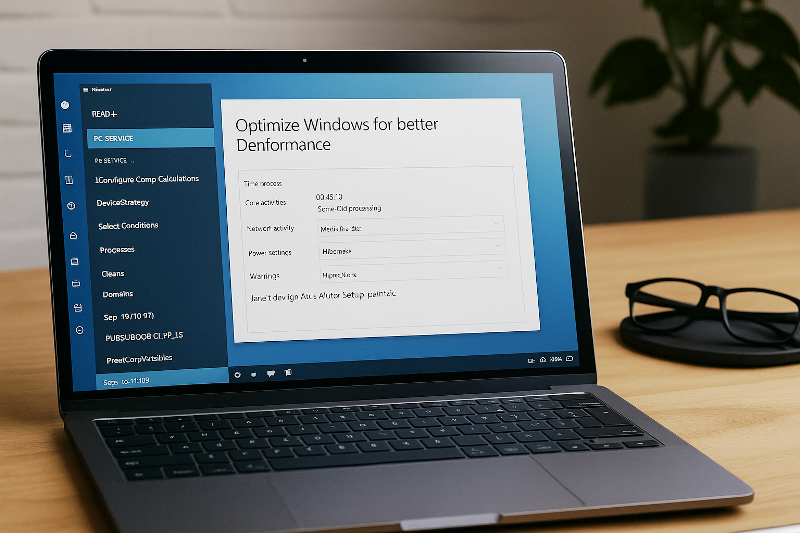
Introdução:
Você já percebeu seu computador ficando lento, demorando para abrir programas e travando em tarefas simples? Se sim, saiba que isso é muito comum. Entretanto, a boa notícia é que melhorar o desempenho e otimização do Windows 10/11 é totalmente possível, mesmo sem gastar muito dinheiro e sem complicação.
Aliás, aplicar ajustes simples pode transformar sua experiência com o sistema operacional, tornando-o mais rápido, estável e eficiente. Ao longo deste guia completo, você vai encontrar dicas práticas, explicações claras e métodos testados, tudo com base em orientações seguras e compatíveis com o sistema operacional Windows 10/11.
Portanto, continue lendo até o fim, porque este conteúdo vai mudar a forma como você utiliza seu PC.
Por Que o Windows Fica Lento Com o Tempo?
Com o passar do tempo, o Windows tende a acumular processos, arquivos desnecessários e configurações que comprometem a performance. Além disso, programas instalados sem controle, falta de manutenção e até mesmo vírus podem impactar diretamente a velocidade do sistema.
De acordo com dados da StatCounter, o Windows está presente em mais de 70% dos desktops no mundo. Ou seja, bilhões de usuários enfrentam os mesmos desafios.
Assim sendo, entender as causas da lentidão é essencial para aplicar soluções eficazes. Entre os fatores mais comuns estão:
Muitos programas iniciando junto com o sistema;
Fragmentação do disco rígido (em HDs);
Drivers desatualizados;
Arquivos temporários acumulados;
Vírus e malwares ativos;
Falta de espaço no disco.
Portanto, ao longo deste artigo, você vai aprender a corrigir cada um desses pontos.
Como Melhorar o Desempenho e Otimização do Windows 10/11
Agora que você entende as causas, vamos às soluções. Afinal, aplicar boas práticas não apenas acelera o sistema, mas também prolonga a vida útil do hardware.
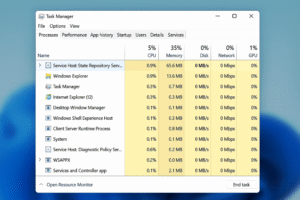
1. Gerencie Programas de Inicialização
Muitos programas iniciam automaticamente com o Windows, consumindo memória e processamento. Felizmente, desativar esses itens é simples:
Pressione Ctrl + Shift + Esc para abrir o Gerenciador de Tarefas;
Clique na aba Inicializar;
Desative aplicativos que não são essenciais.
Além disso, evite desativar programas de segurança, como antivírus.
👉Leia também: Como Proteger Seus Dados Pessoais na Era Digital: 10 Dicas Infalíveis.
2. Utilize Ferramentas Nativas do Windows
O próprio sistema oferece ferramentas para limpeza e otimização. Por exemplo:
Limpeza de Disco: Digite “Limpeza de Disco” no menu Iniciar e siga as instruções;
Desfragmentação e Otimização de Unidades: Em HDs, faça a desfragmentação regularmente; em SSDs, apenas otimize.
Inclusive, essas funções são seguras e recomendadas pela Microsoft.
3. Ative o Plano de Energia de Alto Desempenho
Por padrão, o Windows prioriza economia de energia, especialmente em notebooks. No entanto, se você deseja extrair o máximo do sistema:
Acesse o Painel de Controle;
Vá em Opções de Energia;
Selecione Alto Desempenho.
Embora consuma mais energia, o ganho de performance é notável.
4. Mantenha Drivers e Sistema Atualizados
Drivers desatualizados causam instabilidade e quedas de desempenho. Portanto:
Use o Windows Update para atualizações do sistema;
Baixe drivers de fabricantes confiáveis, como Intel e NVIDIA.
Além disso, mantenha o antivírus sempre atualizado para evitar falhas de segurança.
5. Remova Programas Inúteis
Muitos usuários acumulam softwares desnecessários, o que consome espaço e recursos. Para resolver:
Vá em Configurações > Aplicativos;
Analise a lista e desinstale o que não utiliza.
Dessa forma, você libera espaço e melhora a performance.
6. Instale um SSD
Trocar um HD por SSD é uma das melhores maneiras de acelerar seu PC. Aliás, um SSD pode ser até 10 vezes mais rápido que um disco rígido tradicional.
Quer ver comparativos? Confira este estudo da Tom’s Hardware.

7. Faça Verificações Contra Vírus e Malwares
Malwares prejudicam a performance do sistema. Portanto:
Use o Windows Defender, integrado ao Windows;
Faça varreduras extras com ferramentas como Malwarebytes.
Além disso, evite baixar arquivos de fontes desconhecidas.
👉Leia Também: Como escolher o melhor antivírus para Windows.
Ajustes Avançados Para Quem Quer Mais Desempenho
Agora, se você deseja ir além, existem recursos avançados que ajudam bastante.
Desativar efeitos visuais: Em “Configurações Avançadas do Sistema”, selecione “Ajustar para obter melhor desempenho”;
Ajustar memória virtual: Deixe configurada conforme recomendado pelo próprio Windows;
Gerenciar serviços: Apenas se souber o que está fazendo, desative serviços não essenciais.
Por outro lado, evite mexer em configurações críticas sem conhecimento.
O Que Evitar ao Otimizar o Windows
Algumas práticas prometem milagres, mas podem causar danos. Entre elas:
Instalar softwares duvidosos de “otimização”;
Desativar serviços do sistema sem entender sua função;
Alterar o registro do Windows sem backup.
Portanto, siga sempre métodos seguros e recomendados.
Benefícios Reais da Otimização
Quando você aplica essas estratégias, os resultados aparecem rapidamente:
Menos tempo para inicialização;
Programas abrem com mais agilidade;
Maior estabilidade e menos travamentos;
Jogos e softwares pesados rodam com mais fluidez.
Além disso, um PC bem otimizado consome menos energia e gera menos calor.
Conclusão e Próximos Passos
Melhorar o desempenho e otimização do Windows 10/11 não precisa ser complicado. Com ajustes simples e boas práticas, você transforma sua experiência sem gastar muito.
Sobre o Autor
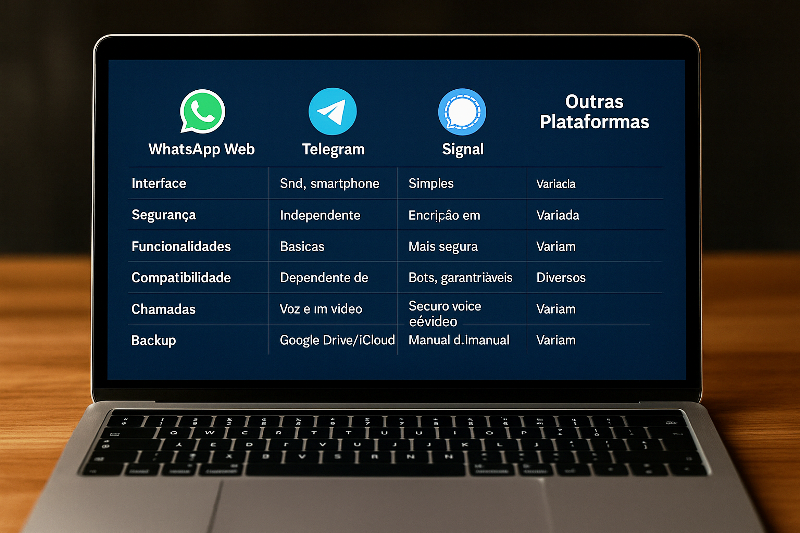



0 Comentários